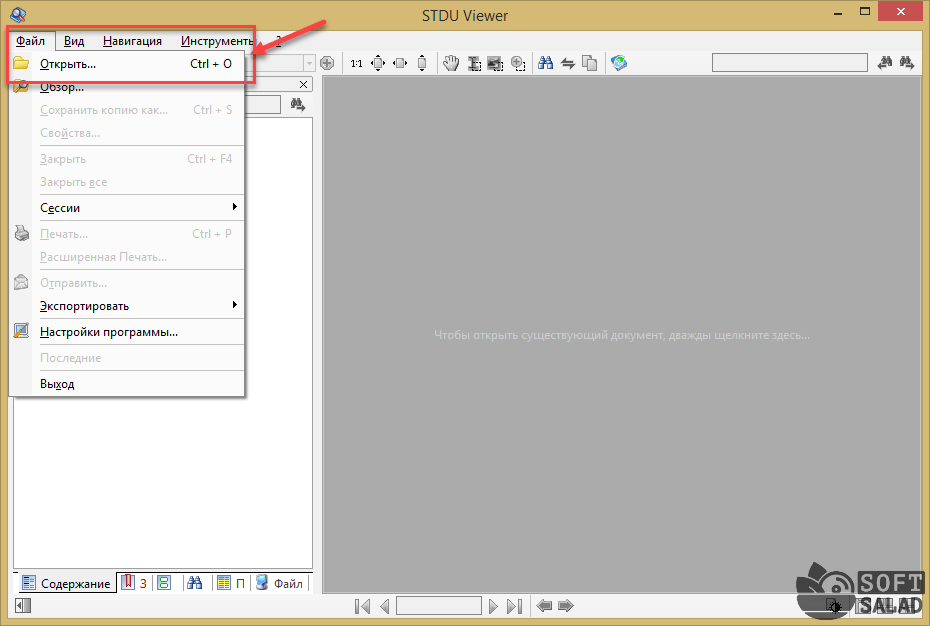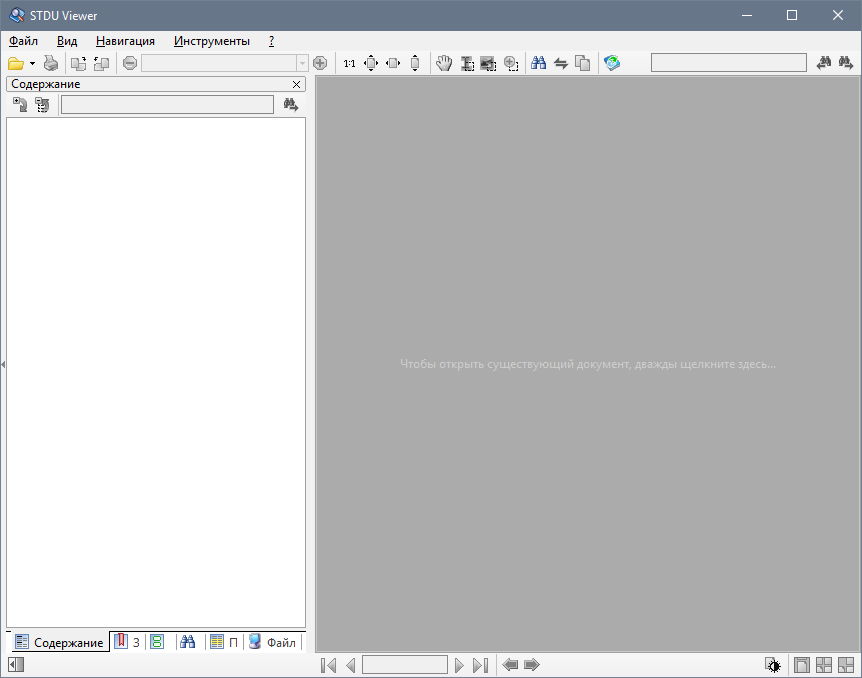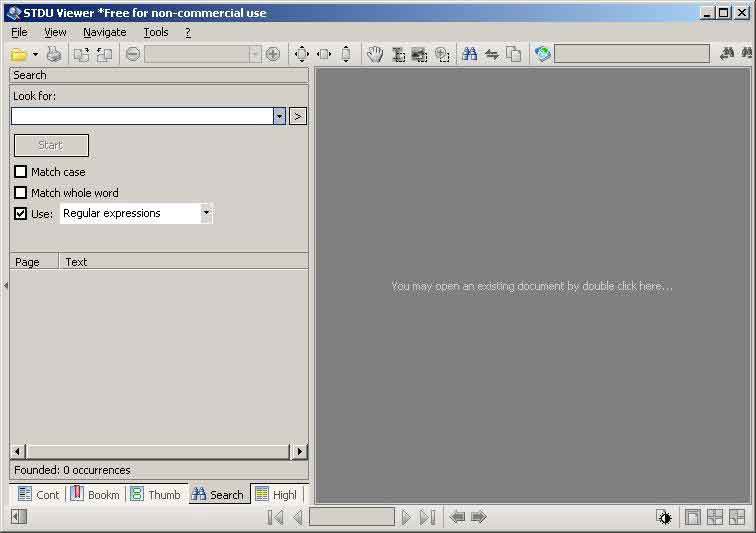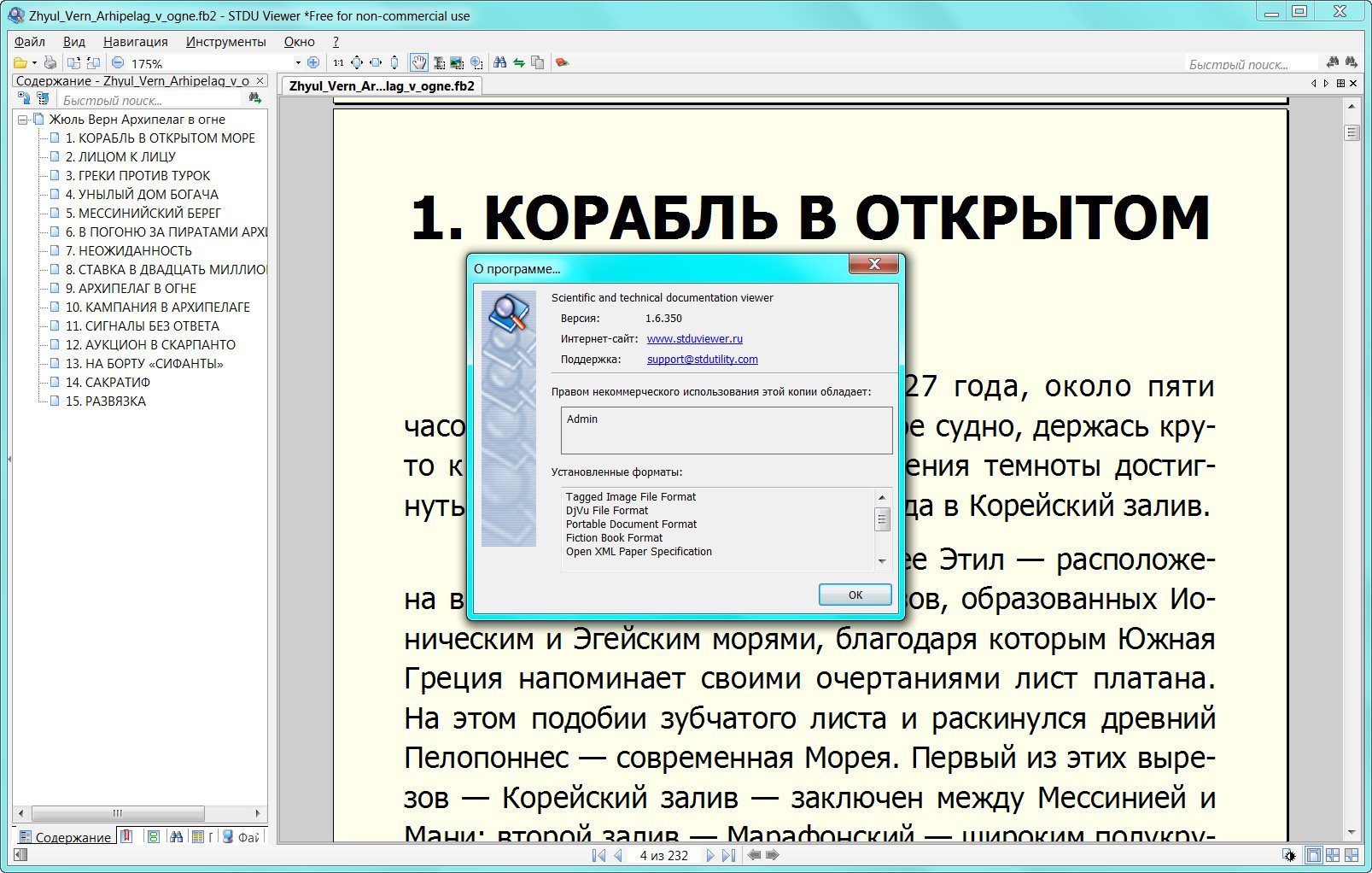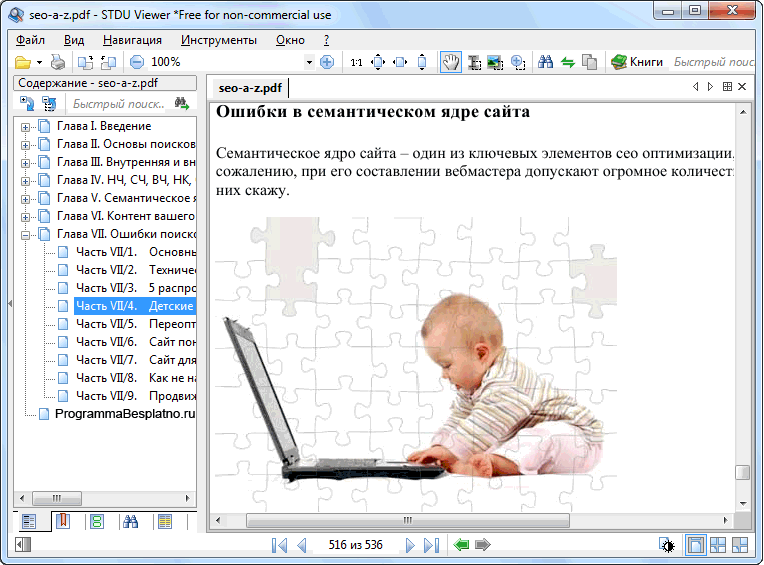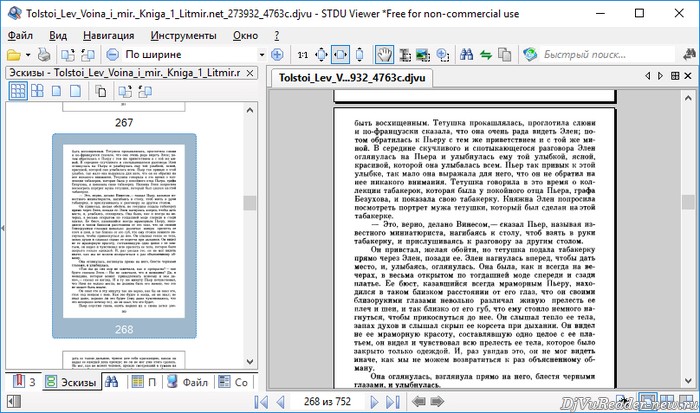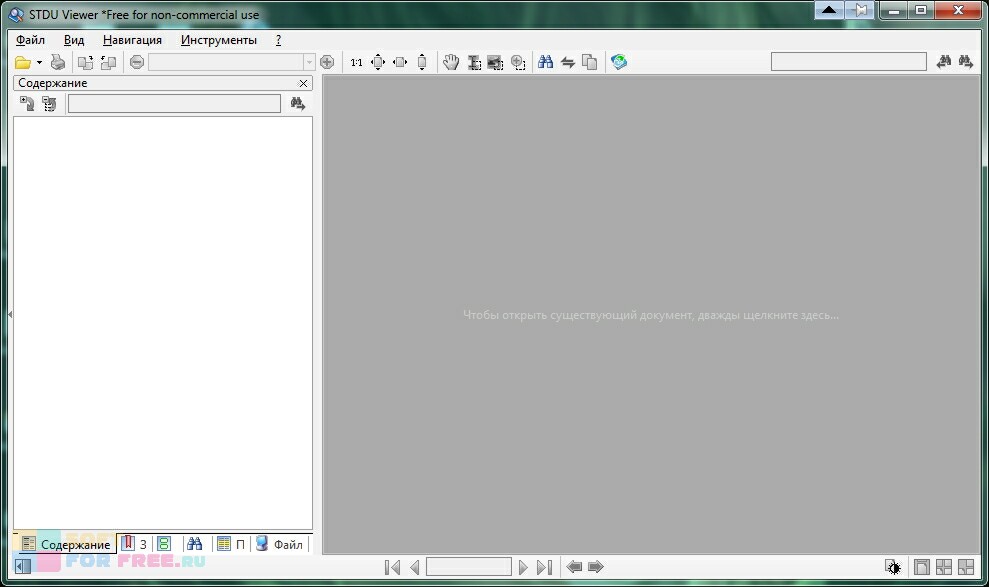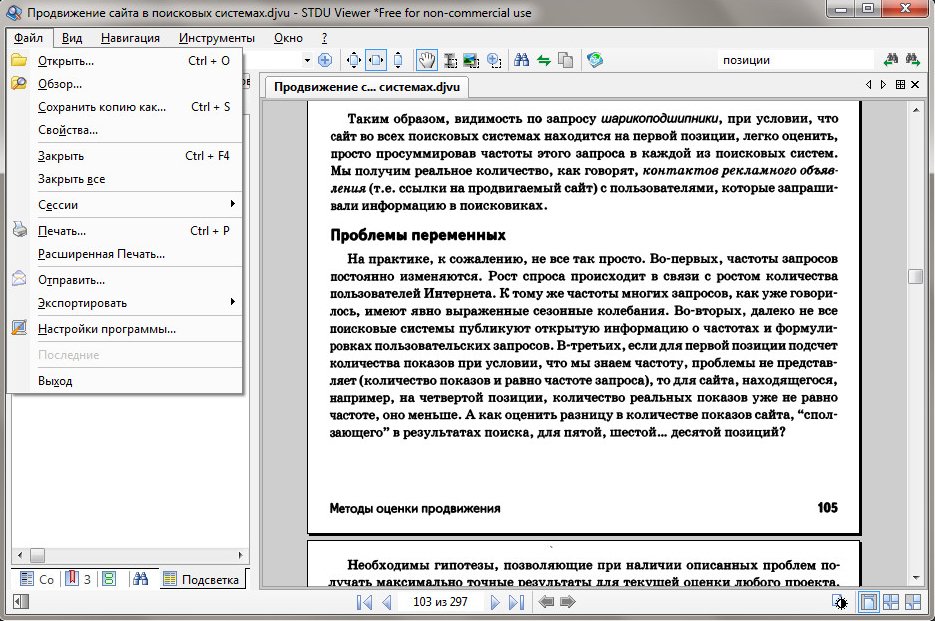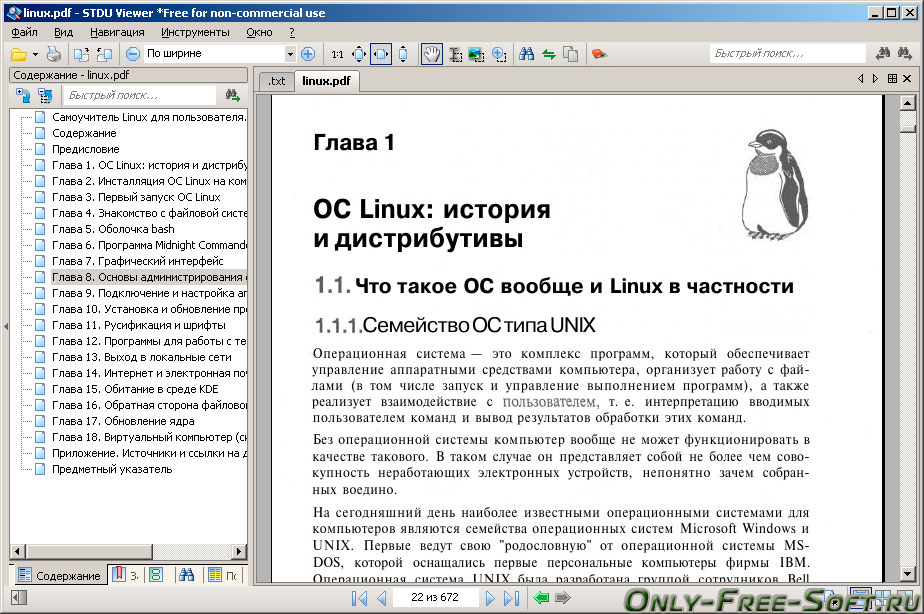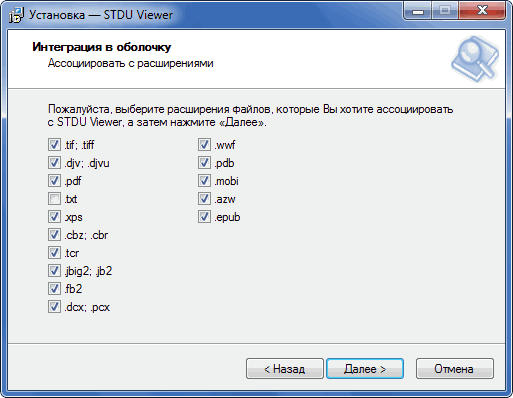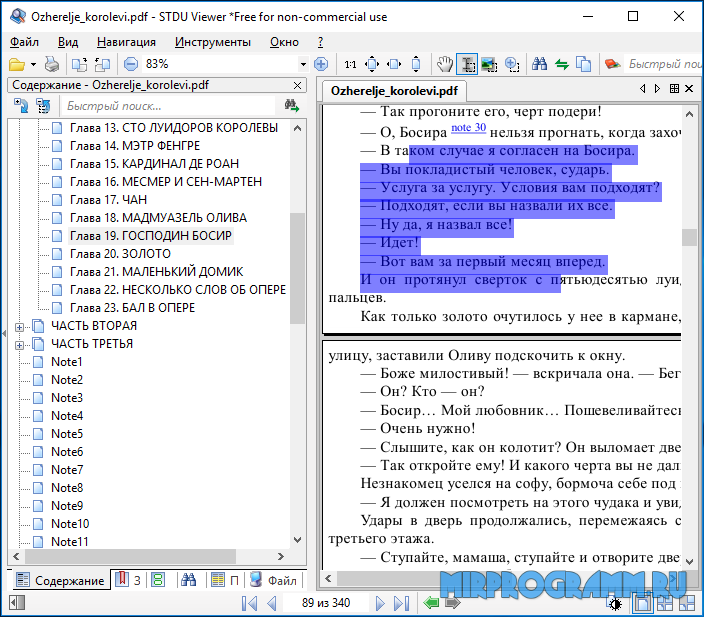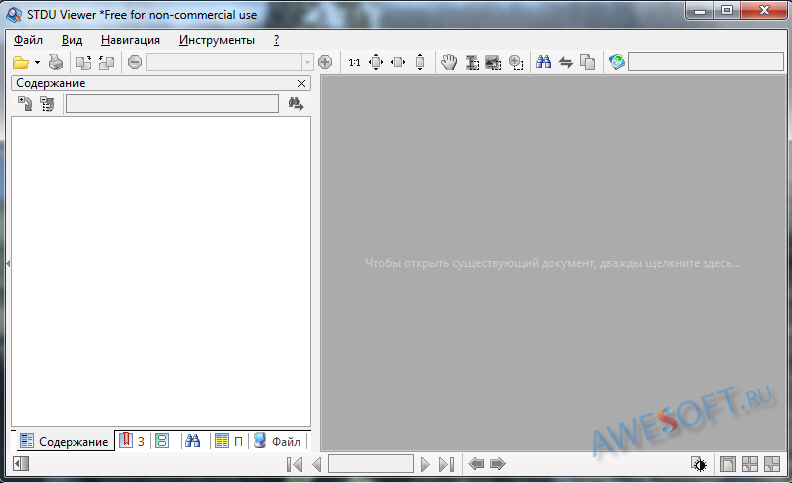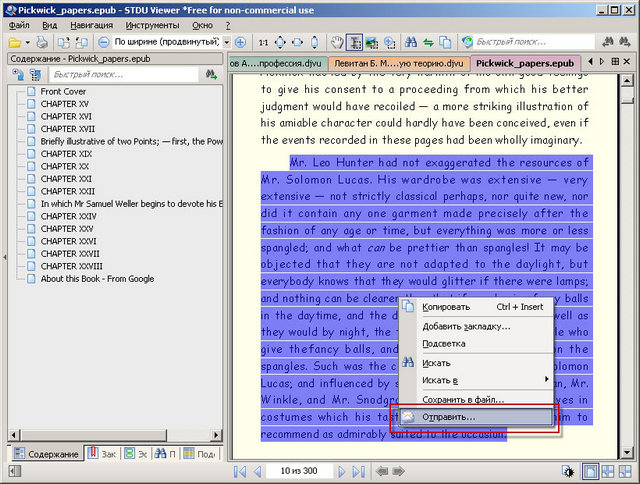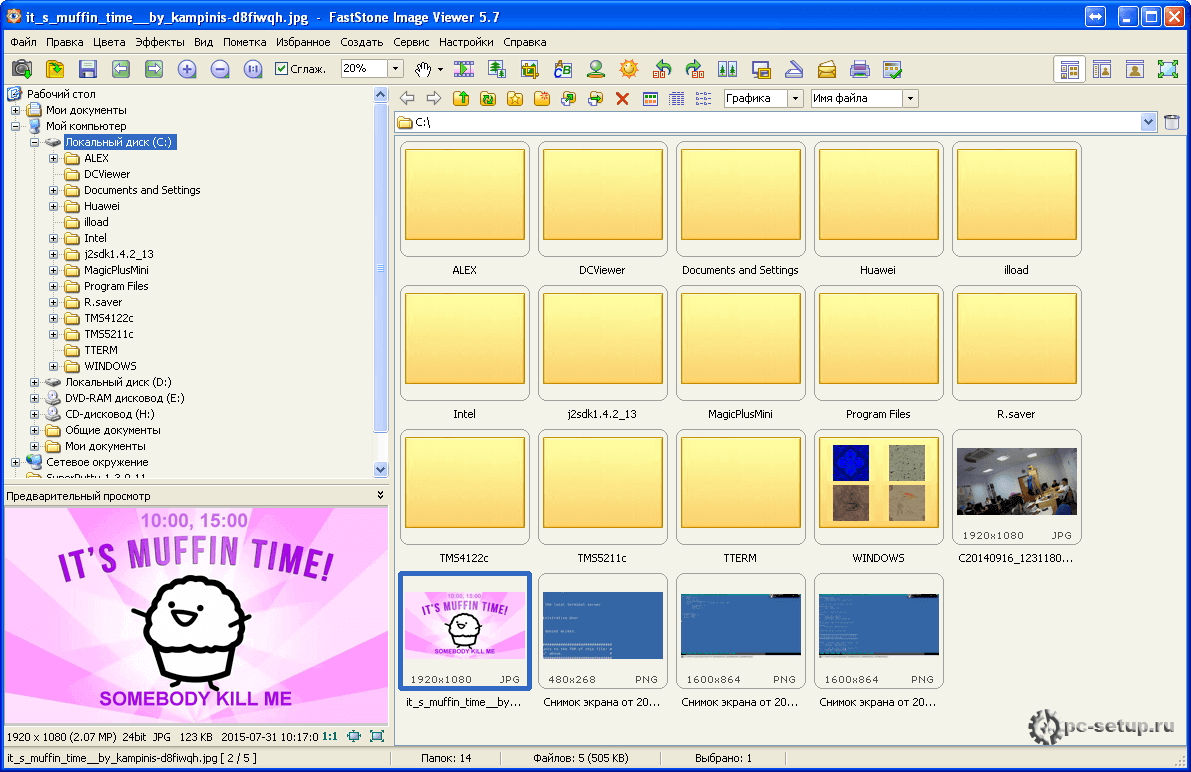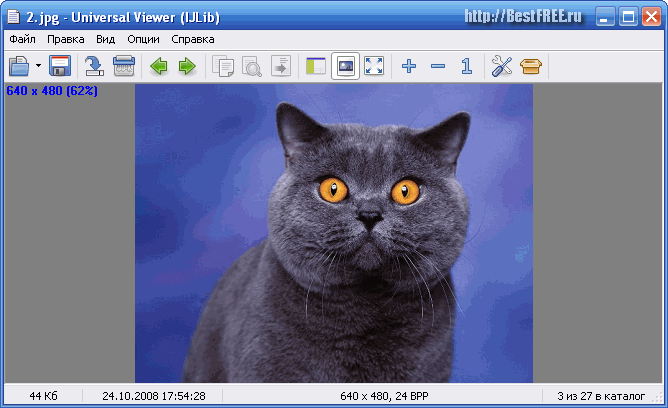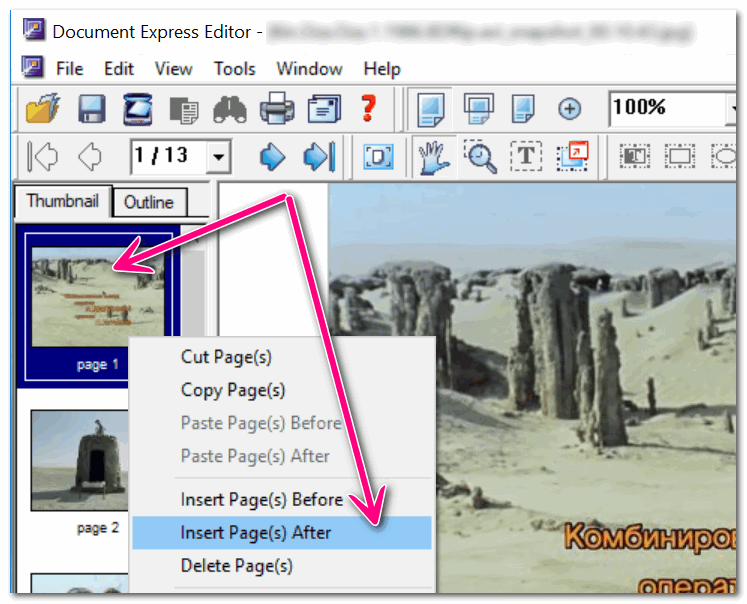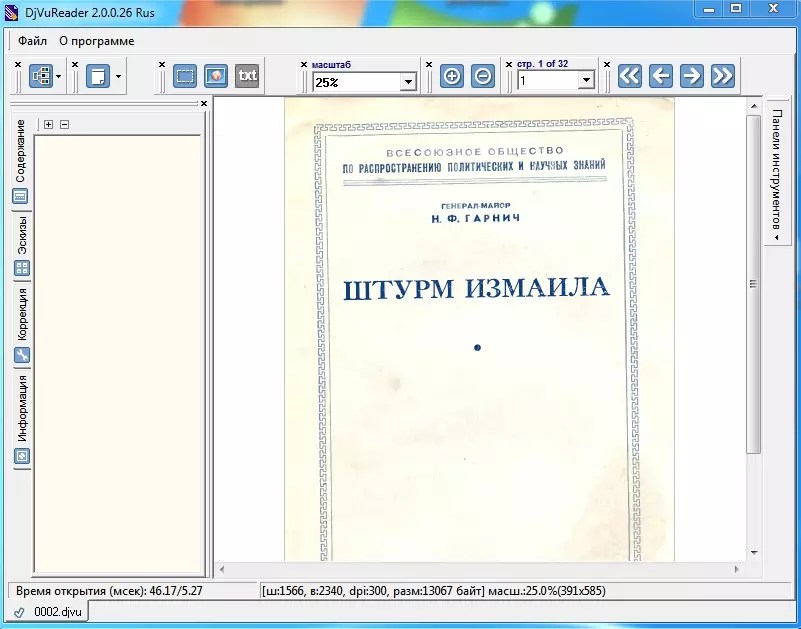Назначение ПО
При помощи приложения можно просматривать файлы форматов DjVu, PDF, FB2, Comic Book Archive (CBR или CBZ), XPS, ePub, многостраничных TXT, TIFF, TCR, PalmDoc, WMF, EMF, GIF, BMP, JPEG, JPG, PNG, PCX, PSD, MOBI, DCX, AZW.
В функциональные возможности программы входят следующие опции:
- Создание своих закладок. В процессе исходник не меняется, а изменения сохраняются в регулировках программы. Закладки можно переносить, осуществляя импорт/экспорт их древа в xml.
- Настройка параметров контраста, яркости, гаммы при просмотре файла. Корректировка (автоматическая) контраста миниатюр документа.
- Установка размеров и цвета шрифта, определение правил размещения отступов в текстовых файлах.
- Поиск по текстовому слою. «Быстрый поиск» вынесен на инструментальную панель, ищет очередное появление слова, начиная с отображаемого листа. «Расширенный поиск» находит все вхождения искомой фразы, результаты выводятся списком. После нажатия на элемент перечня, выполняется переход на страницу с нужной фразой.
- Поворот страниц с кратностью 90 за и против часовой стрелки, масштабирование. Выбор варианта отображения листов (по одному, разворотом).
- Устранение ошибок неправильно отсканированных страниц.
- Восстановление сессии при повторном запуске приложения.
- Печать электронных листов с гибкими регулировками вывода, включая большую часть документов PDF, защищенных от распечатки.
Внимание! Программа не предназначена для редактирования файлов.
Общие сведения об использовании STDU Viewer
После установки откроется главное окно программы STDU Viewer.
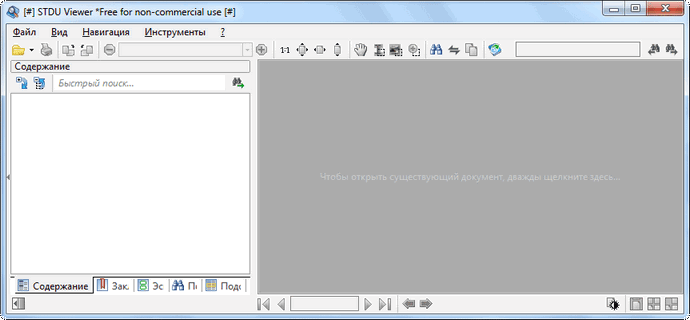
Войти в настройки программы можно из меню «Файл» => «Настройки программы…». В настройках, в случае необходимости, можно изменить настройки программы, сделанные по умолчанию.
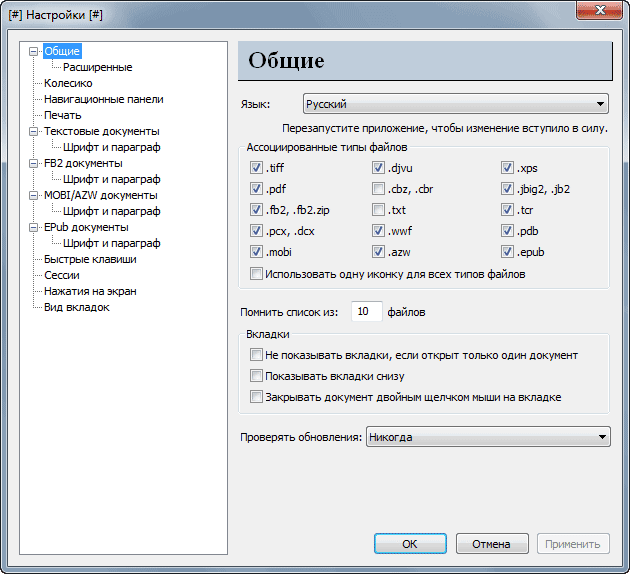
Для управления программой можно использовать кнопки на панели инструментов или использовать для этого команды из меню программы.
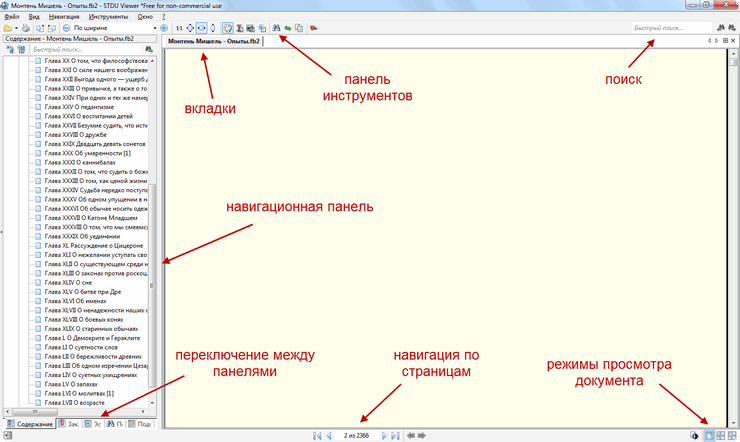
Слева находится навигационная панель. Из области, расположенной ниже навигационной панели, можно переключаться между различными панелями — «Содержание», «Закладки», «Эскизы», «Поиск», «Подсветка». Боковую панель можно убрать, если нажать на кнопку, которая находится в левом нижнем углу окна программы.
В самом низу окна программы, посередине, расположена навигация по страницам. Далее справа, находятся кнопки для переключения режима просмотра книги или документа.
При переключении между панелями меняется содержимое навигационной панели. Здесь может находиться оглавление документа, миниатюры изображений страниц, расширенный поиск, сделанные вами закладки.
Сверху под панелью инструментов, выше области, в которой расположен открытый документ, располагается панель для вкладок открытых документов. В правой части панели находится поле «Быстрый поиск…».
При использовании программы STDU Viewer можно добавлять в окно программы сразу несколько документов различных форматов. Для их просмотра нужно будет просто переключаться между вкладками.
Для удобного просмотра, вкладки можно выделить цветом. Для этого следует пройти по такому пути — меню «Файл» => «Настройки программы…» => «Настройки» => «Вид вкладок», а затем выбрать необходимое отображение вида вкладок.
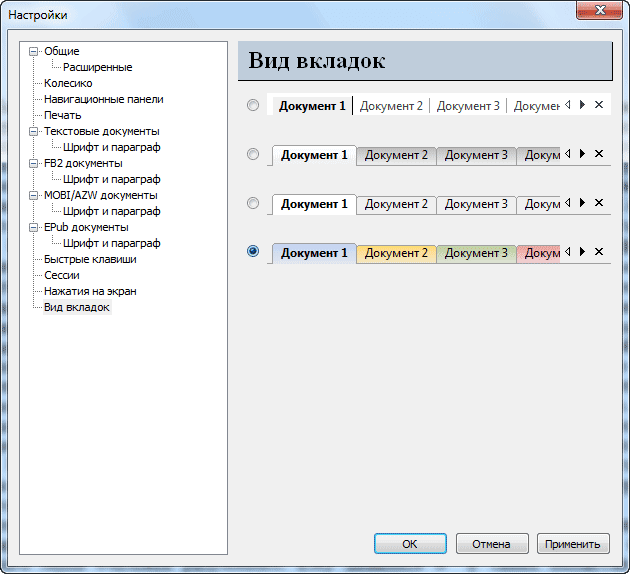
Документ, открытый в программе STDU Viewer, можно поворачивать, изменять его масштаб, открывать сразу несколько страниц, словом, производить с ним все необходимые действия.
Весь документ или его отдельные страницы можно отправить на печать. В программе STDU Viewer можно сохранять страницы или весь текст в изображение или в файл формата TXT.
Вам также может быть интересно:
- Sumatra PDF — бесплатный просмотрщик PDF
- Hamster Free Ebook Converter для конвертирования книг в другие форматы
Foxit Reader
Foxit Reader — это больше, чем просто программа, которая позволяет просматривать PDF-файлы. Особый упор Foxit Reader делает на безопасности при работе с форматом PDF, в частности, в программе есть возможность составления электронных подписей документов, а также предусмотрена защита компьютера от возможных уязвимостей в безопасности, — пользователь будет предупрежден, если документ попытается запустить команды операционной системы (такое может случиться, если открываемый документ содержит вредоносный код или, проще говоря, заражён вирусом).
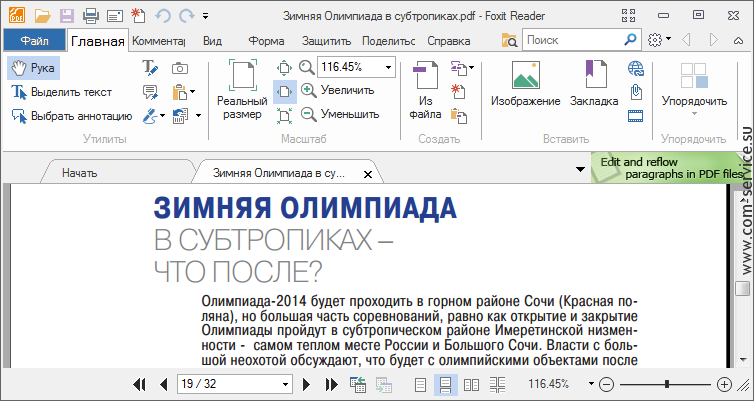
Интерфейс программы оказался самым громоздким из всех рассмотренных нами сегодня программ. Однако тем, кто привык к внешнему виду последних версий офисного пакета от Microsoft, это может даже понравиться. Как и в Microsoft Office 2007/2010, в Foxit Reader можно свернуть панель инструментов, выбрав в выпадающем списке сверху пункт «Свернуть ленту».
В качестве дополнительных опций при установке Foxit Reader можно указать, чтобы программа была встроена в Microsoft Word и Excel, а также в ваш браузер. Это может быть очень удобным, если вам приходиться не только открывать, но и создавать документы в формате PDF.
Недостатки
К минусам программы относят отсутствие:
- поддержки текстовых форматов DOC, DOCX, CHM, LIT, HTML;
- возможности встраивания в качестве просмотрщика в распространенные браузеры;
- совместимости с мобильными ОС (Android, iOS, Windows Mobile, Simbian).
При необходимости печати документации PDF создается временный файл значительного размера, что тормозит процесс его распечатывания на некоторых моделях принтеров. Время отпечатывания увеличивается ввиду преобразования текста в графику.
Программа обладает меньшим коэффициентом скорости и производительности в сравнении с некоторыми конкурентами – Foxit Reader, FastStone Image Viewer, WinDjView. После установки обновлений на Windows 10 в некоторых случаях наблюдались сбои запуска приложения, открытия страниц.
Установка программы
Перед тем, как использовать программу STDU Viewer на персональном компьютере или ноутбуке под управление операционной системы Windows, необходимо скачать ее из надежного источника, установить софт, а затем запустить его.
Скачивание программ или компьютерных игр с сомнительных сайтов ставит под угрозу ПК пользователя. Вирусы и прочие вредоносные программы, которые могут быть вшиты в обычный текстовый редактор, могут не только тормозить работу устройства, но и воровать личные данные.
После перехода на страницу загрузки нужно будет указать, какую версию следует загрузить, а затем установить. Официальный ресурс на английском языке, поэтому можно смело пропустить описание программы, спустившись в конец пояснительной записки.
Внизу будут располагаться прямые ссылки на программу. Доступно к загрузке три пакета: портативный, в формате EXE, в расширении .msi. Портативная версия приложения поставляется в формате EXE (стандартном инсталляционном формате Windows), обладая существенным преимуществом: ее не нужно устанавливать. Для работы с софтом достаточно запустить файл из любой директории, выбрав свой документ для просмотра. Портативный STDU Viewer можно перенести на флешке.
Второй пакет EXE представляет собой обычный установщик, после запуска которого мастер поможет выполнить инсталляцию программы и запустить ее для первоначальной настройки, если таковая потребуется. Формат MSI – это практически тот же EXE, но он нужен для системных администраторов, чтобы установить программу на несколько локальным компьютеров одновременно, используя групповые политики.
Внимание! Обычно MSI нужен для установки ПО сразу на несколько устройств и применяется в коммерческих целях. Чтобы инсталлировать MSI-версию STDU Viewer потребуется ввести свои регистрационные данные
После того как человек определился с версией, а вариантов всего два (портативная или инсталляционная), можно нажать по соответствующей ссылке, дождаться завершения загрузки в папку, назначенную для этих целей используемым браузером и инсталлировать программу.
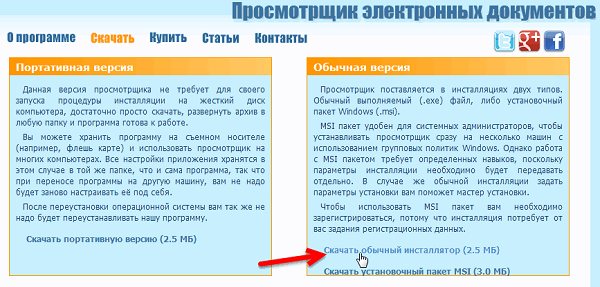
Портативную версию рассматривать не имеет смысла, так как она не устанавливается и сразу же готова к работе. Стоит подробнее узнать об установке обычного EXE-пакета.
После запуска скачанного файла формата EXE его инсталлируют в память своего персонального компьютера или ноутбука, руководствуясь следующей пошаговой инструкцией:
- Находят папку загрузок файл программы и нажимают по нему два раза левой клавишей мыши.
- После запуска мастера установки попадают в окно регистрации.
- Ставят галочку напротив пункта «Я не будут использовать STDU Viewer в коммерческих целях». Это нужно обязательно, так как в противном случае придется платить и регистрироваться, а вот личные данные или электронную почту можно не оставлять.
- Нажимают на клавишу «Далее».
- Указывают расширения файлов, которые будут по умолчанию открываться в STDU Viewer. В этом окне будут отображены все типы текстовых документов, которые поддерживает приложение.
- Указывают папку, в которую будет выполнена инсталляция файлов программы.
- Разрешают или запрещают создание ярлыка на рабочем столе или на Панели быстрого запуска, нажимают «Далее».
- Просматривают все введенные настройки и соглашаются с ними, нажав на клавишу «Установить».
- Дожидаются окончания инсталляции, кликают по кнопке «Готово».
По завершению процедуры программа установится на компьютер, а на рабочем столе появится ее значок, если пользователь разрешил его создать.
Технические характеристики STDU Viewer
Версия программы: STDU Viewer 1.6 375
Совместимость: ОС Windows 2000, XP, 2003, Vista, 7, 8,
10
Лицензия: бесплатная для домашнего использования
Язык: мультиязычный, в том числе русский
Разрядность: 32 и 64 bit
Разработчик: STDUtility
Размер дистрибутива: 2,5 МБ
Дата обновления: 26.10.2021
Основные возможности программы
Мы уже рассказывали об особенностях PDF-формата, и одна из них – для
открытия подобных файлов требуется специальный софт. С помощью STDU reader вы можете свободно читать ПДФ и
открывать другие форматы электронной документации. Также с помощью софта можно просматривать медиафайлы и
сканы с расширением PNG, TIFF, JPG, PSD.
Ридер совместим со всеми сборками ОС. В том числе вы можете скачать просмотрщик STDU Viewer с официального
сайта для компьютеров с Windows 7 64 и 32 бита. Помимо открытия файлов приложение поддерживает следующие
действия:
- подгонка масштаба книги под экран для более удобного чтения;
- поворот страниц по часовой стрелке и против;
- экспорт изображений;
- выделение и копирование текста;
- добавление закладок;
- автоконтраст для удобного чтения в темноте;
- поиск по фразам и словам.
Вы можете посмотреть инструкцию по использованию программы: видео поможет получить общее представление о
софте.
Пользователь может настраивать внешний вид и масштаб просматриваемой книги, перемещаться по страницам или
совершать быстрый переход от титульного листа к окончанию документа. Кроме чтения файл можно экспортировать в
формате .txt или изображения. Софт позволяет загружать книги напрямую, поэтому его можно использовать для
ведения цифровой библиотеки, так как при открытии документы сохраняются в кэше приложения.
Вам не нужно искать, где скачать торрент STDU Viewer, так как официальная загрузка полностью бесплатна и не
имеет ограничений функционала. Кроме того, на торрентах распространяются измененные дистрибутивы, скачивание
которых может негативно сказаться на безопасности вашего ПК.
STDU Viewer: скачайте бесплатно русскую версию для Windows 10, 7
Если вам требуется незатейливая программа для чтения без продвинутых функций, вы можете скачать STDU Viewer
для Windows 7, 10 и более ранних версий на нашем сайте. Однако стоит учитывать, что так же, как и Evince, и бесплатная версия Adobe Reader, она не обладает функцией
редактирования.
Если вы хотите не только открывать файлы PDF, но также добавлять заметки и аннотации, скрывать информацию,
накладывать защиту и добавлять штампы и подписи, советуем установить PDF Commander.
Объединение и разделение файлов
Преобразование форматов
Наложение защиты на документ
Наложение штампов, подписей, аннотаций
Функционал программы
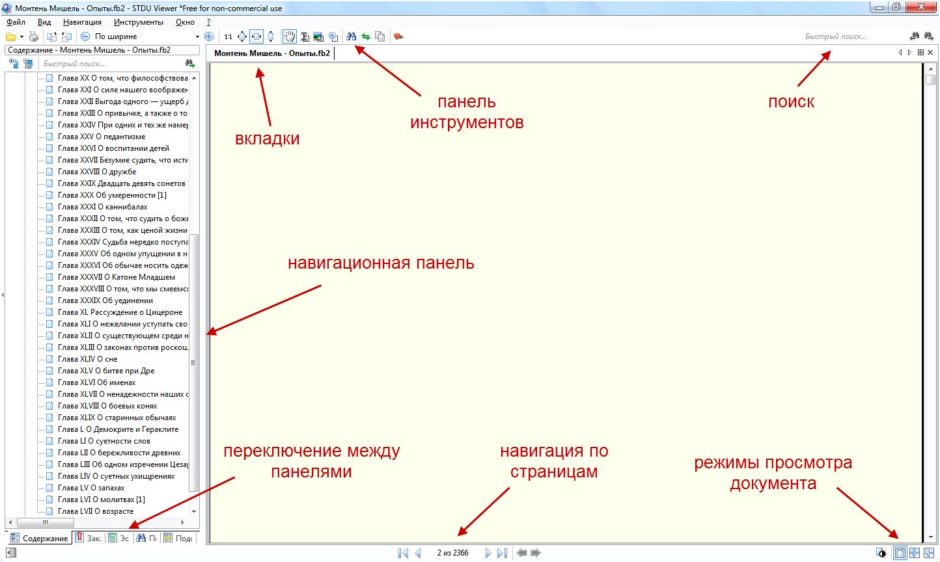
Функционал программы позволит вам:
- Просматривать документы в формате TIFF, TIF, PDF, FB2, FB2.ZIP, PCX, DCX, MOBI, DJVU, DJV, CBZ, CBR, TXT, WWF, AZW, XPS, JBIG2, JB2, TCR, PDB, EPUB.
- Просматривать практически любой графический контент.
- Изучать разом группу документов (сверху находится горизонтальная панель вкладок).
- Выбирать удобные способы просмотра (страницами, книжными разворотами).
- Создавать закладки (в электронном виде) для понравившейся страницы/страницы, на которой остановились.
- Использовать цветовую заливку к выбранному тексту/рисунку (гамму планируемых к применению цветов возможно сменить в главном меню).
- Преобразовывать выбранный документ в текстовый или графический формат (предоставлен выбор разрешения изображения, типа файла, а также диапазона преобразованных страниц).
- Масштабировать изображение по ширине, высоте, размеру страницы.
- Выделять текст/изображение (предусмотрена возможность его копирования или добавления к нему закладки.
- Подсветить отмеченные выделением текст/изображение (с возможностью выбора понравившегося цвета подсветки).
- Мгновенно перемещаться по документу с помощью предложенных навигационных групп — по страницам, закладкам, и даже подсветке.
Особенности программы
Главной особенностью программы является наличие двух версий:
- Обычной, которая устанавливается на компьютер;
- Портативной. Данная версия не требует установки на компьютер. Всё что вам нужно будет сделать – это достать исполняемый файл из архива и запустить его. Запуск портативной версии программы может быть произведён даже со стороннего носителя.
Далее рассмотрим весь функционал программы более подробно.
Просмотр электронных документов
В программе вы можете просматривать PDF и другие электронные документы (файлы формата TIFF, XPS, DjVu и др.). Благодаря этому вы можете избавить себя от необходимости устанавливать на компьютер кучу программ, предназначенных для просмотра конкретного типа файла.
Из основных функций просмотра можно выделить возможность масштабировать документ и выбирать количество одновременно отображаемых страниц. Если нужно, то страницы можно развернуть, воспользовавшись соответствующим инструментом в верхней панели.
Поиск по документу
В программе реализована возможность поиска по тексту в PDF-документе. Однако поиск может не срабатывать в некоторых видах файлах, например, когда текст представлен изображением. Результаты поиска отображаются в левой части экрана, а также подсвечиваются в основной части с текстом.
Копирование данных из документа
Вы можете выделить текст, изображение или какой-нибудь другой элемент в документе и скопировать его, используя специальный пункт в контекстном меню или воспользовавшись комбинацией клавиш Ctrl+C. Скопированные данные могут быть вставлены в какое-нибудь другое приложение либо отправлены кому-то ещё.
Единственным ограничением при копировании контента из документа, является наличие защиты у последнего. В таком случае что-либо скопировать стандартным функционалом STDU Viewer вряд ли получится.
Печать документов
Содержимое некоторых файлов, если это позволяет сделать их расширение, может быть отправлено на печать. Для этого нужно нажать на соответствующую кнопку в верхнем меню. После открывается окно с настройками печати.
Конвертация документов в текст и картинки
В функционале программы предусмотрена возможность экспорта файла в текстовый документ или изображение. Для этого раскройте контекстное меню «Файл» и там найдите пункт «Экспортировать как».
Преимущества и недостатки
Сама по себе STDU Viewer – это отличная программа. Рассмотрим все её преимущества и недостатки более подробно.
Преимущества
- Интерфейс максимально прост и понятен даже пользователям, что с компьютером на «вы»;
- Есть возможность просмотреть электронные документы разных форматов (не только PDF);
- Распространяется полностью бесплатно, имеет открытый исходный код;
- Несмотря на то, что программа бесплатна в ней вы вряд ли встретите какой-либо рекламный контент;
- В программе реализованы только самые необходимые функции, что значительно упрощает работу с ней;
- Есть поддержка русского языка.
Недостатки
- Некоторым пользователям будет недостаточно имеющегося функционала;
- Интерфейс программы внешне выглядит несколько устаревшим.
STDU Viewer – это отличная программа для просмотра документов различных форматов. Однако в ней нет какого-либо дополнительного функционала, что может стать недостатком для определённой категории пользователей.
Копирование в STDU Viewer
При использовании программы STDU Viewer можно копировать текст или изображение на просматриваемой странице документа.
Для копирования текста, вам необходимо будет нажать на панели инструментов на кнопку «Выделение текста». Далее следует выделить текст, а потом щелкнуть в окне программы правой кнопкой мыши. В контекстном меню вам потребуется выбрать вариант сохранения текста.
При простом копировании выделенный текст можно будет вставить в окно другой программы — текстового редактора, сохранить этот текст в формате TXT, или отправить выделенный текст по электронной почте.
При копировании фрагмента открытого документа в изображение, вам необходимо будет нажать на панели инструментов на кнопку «Выделение изображения». После выделения изображения в окне программы, нужно будет будет кликнуть правой кнопкой мыши, а затем выбрать вариант сохранения изображения.
При просто копировании, изображение будет сохранено в формате JPEG, а при сохранении в файл, вы можете выбрать необходимый формат для сохранения изображения: JPEG, BMP, GIF, PNG.
STDU Viewer 1.6.375
» Текст » Просмотр текста » STDU Viewer
STDU Viewer – универсальная бесплатная программа для комфортного просмотра различных электронных документов и книг, с русским интерфейсом. Аббревиатура STDU(Scientific and technical documentation viewer) переводится как, «программа для просмотра технической и научной документации». STDU Viewer позволяет просмотреть и распечатать файлы в форматах PDF, DjVu, TXT, TIFF(в том числе и многостраничные), CBZ, CBR, XPS, GIF, EMF, WMF, BMP, JPG, JPEG, PSD(если включены слои) и PNG.
Одновременный просмотра нескольких документов осуществляется через отдельные вкладки, а система закладок дает возможность вернуться к последней просмотренной странице в любой момент. Причем можно открывать даже файлы разного расширения. Выбрать нужную страницу можно воспользовавшись боковой панелью, на которой отображаются эскизы страниц. Поддерживается полноэкранный режим просмотра в котором панель инструментов скрывается, а переключение между несколькими книгами выполняется с помощью клавиши TAB.
Есть различные режимы просмотра (разворотами, страницами), возможность масштабирования страниц, поворот страницы на заданный угол. Для отображения текстовых документов можно настроить шрифт, его цвет и размер, систему отображения абзацев. Для комфортного чтения можно настраивать контрастность, яркость, гамму. Поддерживается перемотка страниц с помощью колеса мыши. Поддерживаются различные кодировки, в том числе и юникод.
Большой выбор опций масштабирования: по экрану, по выделению, отображение страницы целиком на весь экран или только по ширине, а даже возможность изменить разрешение просмотра только текущей страницы.
Для DjVu файлов (если в них есть текстовый OCR слой) поддерживается возможность сохранения документа или отдельных его фрагментов в формате формата TXT, а также сохранение DjVu в других графических форматах: jpeg, bmp, png и gif. В результирующий документ можно добавлять собственные закладки.
Таким образом программа STDU Viewer избавляет от необходимости держать несколько разнообразных ‘читалок’ для разных форматов. Работает стабильно, все электронные книги отображаются корректно. Программа STDU Viewer бесплатна для некоммерческого использования и не содержит никаких баннеров, рекламных или шпионских модулей. Для полной универсальности программе STDU Viewer не хватает разве что поддержка просмотра CHM, DOC, ePUB и HTML.
Основные возможности программы STDU Viewer
Прежде всего, хочется отметить, что одно это приложение заменяет сразу несколько специализированных утилит для просмотра текстовых документов, к примеру, электронных книг, текстовых файлов формата PDF и т. д. Она обладает простым интуитивно понятным интерфейсом, с которым разберется пользователь любого уровня подготовки. Дело в том, что все основные функции просмотра и навигации по документу вынесены прямо на основную панель в виде кнопок со весьма оригинальными пиктограммами, которые определят тип выполняемой операции.
Приложение имеет весьма мощные средства для навигации по документу, интересную систему поиска необходимого фрагмента и довольно большое количество инструментов по масштабированию. Можно устанавливать изменение размера, практически, как угодно. Можно просматривать страницу по ширине или по всей странице, отображать одну страницу на экране или несколько страниц в книжном варианте, изменять масштаб одной страницы, независимо от других, поворачивать страницы на 90 градусов и многое другое. Ко всему прочему, по своему усмотрению можно создавать различного рода закладки для быстрого перехода к нужному месту текста впоследствии. То есть, по большому счету, программа совмещает в себе возможности обычного просмотрщика текстовых файлов и «книгочиталки». Кроме всего прочего, приложение позволяет определять гиперссылки в документах, их содержащих, и быстро переходить по ним к определяемой ними веб-ресурсу (конечно, при условии, что данная страница поддерживает гиперссылки).
Довольно интересной особенностью данного программного продукта является полная поддержка просмотра документов, которые, кроме текста, содержат еще и графические изображения. Именно в этом программа и похожа на приложения для чтения электронных книг. И, естественно, программа имеет функции отображения содержания и эскизов, как например, это делается в программах типа PDF Viewer.
Приложение поддерживает множество языков, среди которых присутствуют русский и украинский. А вообще, хочется сказать, что программа выполнена на высочайше профессиональном уровне и является очень удобной для работы с текстовыми документами. Судите сами, ведь теперь не нужно устанавливать несколько программ для просмотра того или иного специализированного формата. Так и хочется сказать, что данное приложение относится к типу «все в одном».
Ответы на часто задаваемые вопросы:
STDU Viewer: как пользоваться?
Для начала вам потребуется загрузить официальный инсталлятор. Вы можете скачать
программу для чтения STDU Viewer на русском бесплатно на нашем сайте. После установки запустите
приложение и добавьте документ через пункты «Файл» – «Открыть».
Отрегулируйте масштаб просмотра, воспользовавшись кнопками на панели опций. Чтобы
листать книгу, кликайте по стрелкам в нижней части программы. Чтобы быстро перейти к нужной главе,
раскройте пункт «Навигация» и укажите номер страницы.
Как удалить STDU Viewer?
Откройте параметры вашего компьютера кнопками Win + I и выберите раздел «Приложения». В
списке установленных программ отыщите STDUViewer и кликните, чтобы открыть панель опций. Нажмите
«Удалить» и следуйте инструкциям мастера удаления.
Дополнительные возможности
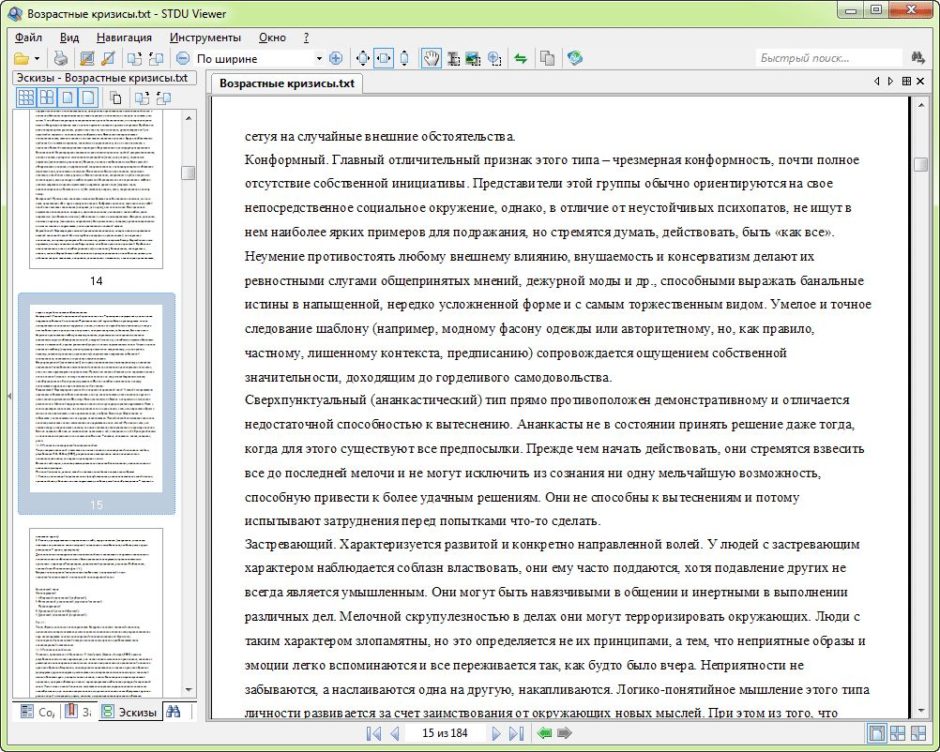
Вывести документ на печать (также предложены несколько дополнительных настроек).
Найти выделенный текст в таких крупных поисковых системах, как Yandex, Google, Wikipedia.
Отправлять выделенные текст/изображение по почте (требуется аккаунт в Microsoft Outlook).
Вращать текущую/все страницы в документе на 90 градусов по часовой стрелке (или против).
Настроить необходимую локализацию пользовательского интерфейса (предложенные языки — русский, английский, французский, немецкий).
Настроить автоматизированную службу поиска новых версий программы.
Мгновенно перейти к нужной странице.
Настроить, с учетом личных предпочтений, режим просмотра документа (возможность изменения яркости, контрастности и гаммы документа одним движением ползунка).
Получить детальную информацию о рассматриваемом документе (его название, размещение в файловой системе, размер, даты создания, изменения, открытия документа).
Выбрать шаг прокрутки колеса мышки на: несколько пунктов, один экран или одну страницу документа.
Выбрать из широкого перечня расцветку страниц просматриваемого документа.
Персонально настроить полезные быстрые клавиши и их сочетания.
Изменить вид вкладок.
Восстановить просматриваемые в прошлой сессии документы (хранятся в кэше программы).
Настроить режим просмотра документов в виде эскизов.
Универсальный просмотрщик файлов
Сразу хочу предупредить — скачивайте данный просмотрщик файлов исключительно с официального сайта производителя. В сети Интернет есть поддельные ресурсы, как две капли воды похожие на него, но распространяющие трояны и вирусы в установщике (подробнее об этом в видео, которое в конце обзора).
Справедливости ради, стоит упомянуть, что данная программа для просмотра файлов не поддерживает отображение справочных документов (CHM, LIT, DOC и HTML).
Просмотрщик файлов STDU Viewer работает с такими форматами изображений и электронных документов:
- DjVu
- Comic Book Archive (CBR или CBZ)
- Kindle File Format
- FB2
- ePub
- XPS
- TCR
- TIFF
- TXT
- PalmDoc
- EMF
- WMF
- BMP
- GIF
- JPG
- JPEG
- PNG
- PSD
- PCX
- DCX
- MOBI
- AZW
Если нужно быстро просмотреть документацию или инструкцию на компьютере — STDU Viewer отличный помощник. Но стоит помнить, что узкопрофильные специализированные программы работают все-таки лучше со своими форматами.
Например, читать электронные книги будет гораздо удобнее и приятнее в Cool Reader, а листать журнальчики в Foxit Reader или Sumatra .
Разобраться в главном окне просмотрщика файлов не составит труда, даже неподготовленному малоопытному пользователю. При наведении курсора на кнопки в панели инструментов появляются всплывающие подсказки.
Кстати, можно легко и просто скрыть любую панель, чтоб не отвлекаться во время чтения электронных документов. Вид и режим просмотра быстро меняется в соответствующем меню…
…
…
Как обычно, рекомендую сразу заглянуть в настройки и «подкрутить» там все под себя…
Однажды рассказывал, как легко научиться запоминать клавиатурные комбинации и начать ими пользоваться в большинстве программ .
Где-то у меня на компе «валялась» инструкция к «стиралке» — давайте проверим ее отображение в STDU Viewer…
Отлично. Еще скрыть все панели и активировать полноэкранный режим (как это сделать в любой программе) — вообще бомба будет .
Для копирования текста из формата pdf нужно воспользоваться специальной кнопочкой на панели инструментов…
STDU Viewer
На официальном сайте STDU Viewer позиционируется как легкая, портативная и «всеядная» программа для просмотра документов в формате PDF. И, действительно, данной программой можно пользоваться и без установки на жёсткий диск компьютера, — например, с флешки, — причем даже распакованные файлы будут занимать менее 10 мегабайт. В тоже время, количество поддерживаемых для чтения форматов помимо файлов PDF, впечатляет: это многостраничные TIFF, DjVu, JBIG2, WWF, XPS, форматы электронных книг FB2, TCR, PalmDoc(PDB), MOBI, AZW и EPub. С помощью данной программы можно просматривать все популярные графические файлы, а также комиксы в форматах CBR и CBZ.
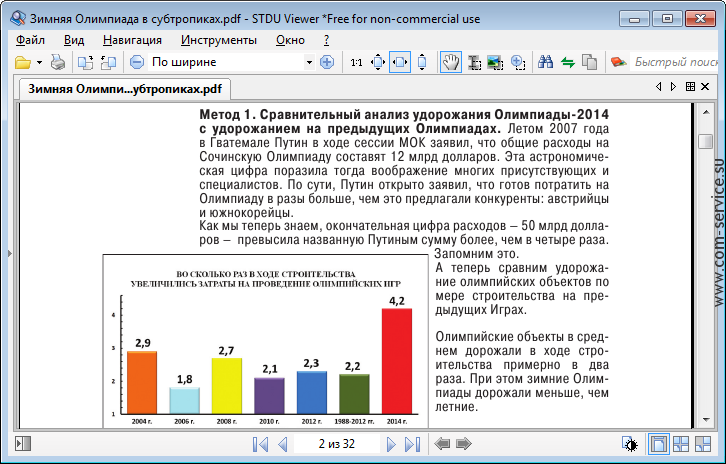
Первое, что бросается в глаза при первом знакомстве с бесплатным STDU Viewer — это обилие кнопок на многочисленных навигационных (боковых) панелях, что может показаться немного излишним. Справедливости ради стоит отметить, что основная панель инструментов в этом плане довольно аскетична. Последнее, что слегка смутило: среди множества знакомых функций затесалась кнопка «Программа для извлечения иллюстраций из документа», которая оказалась ссылкой страницу платного ПО этого же разработчика.
Обратите внимание, что бесплатная версия программы предназначена только для некоммерческого (домашнего) использования, поэтому при установке STDU Viewer необходимо подтвердить это с помощью установки птички «Я не буду использовать программу в коммерческих целях»

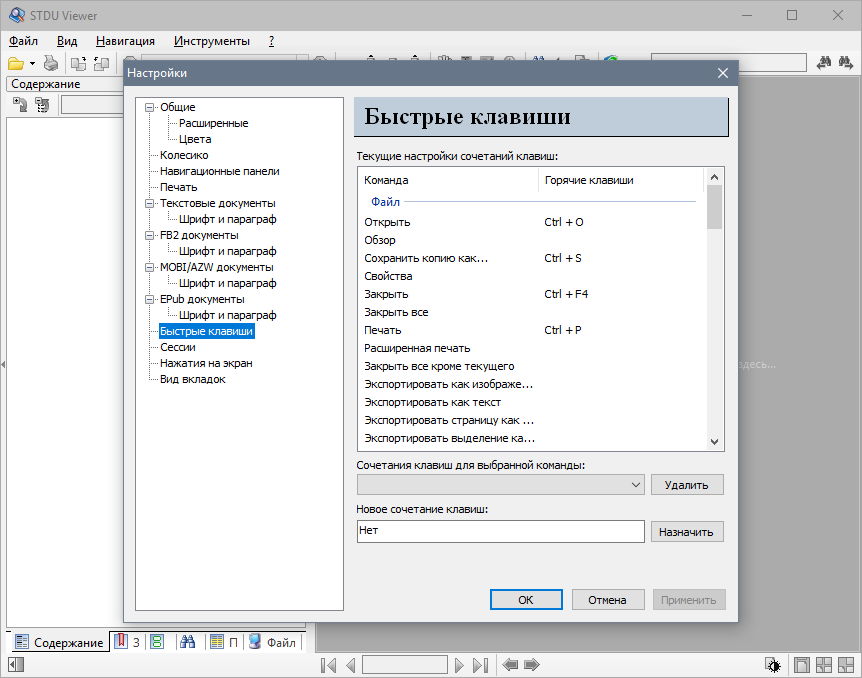
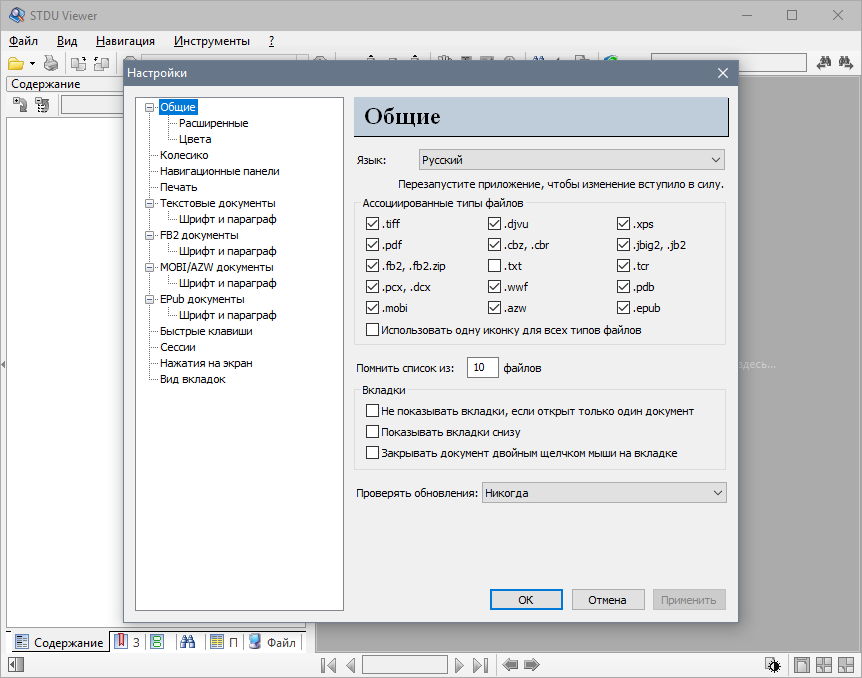
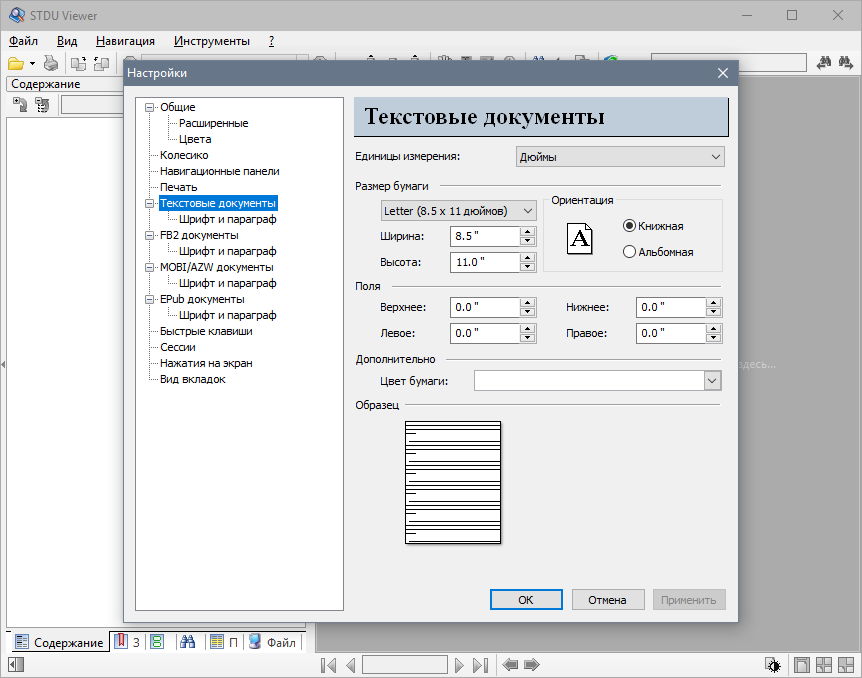
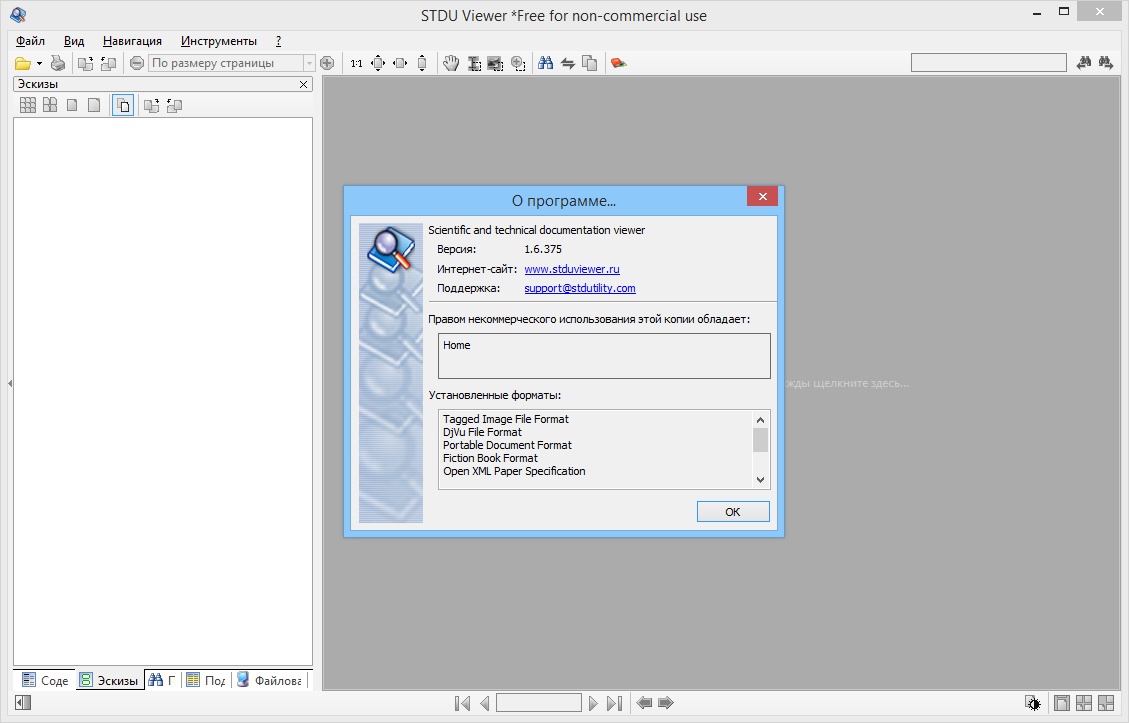
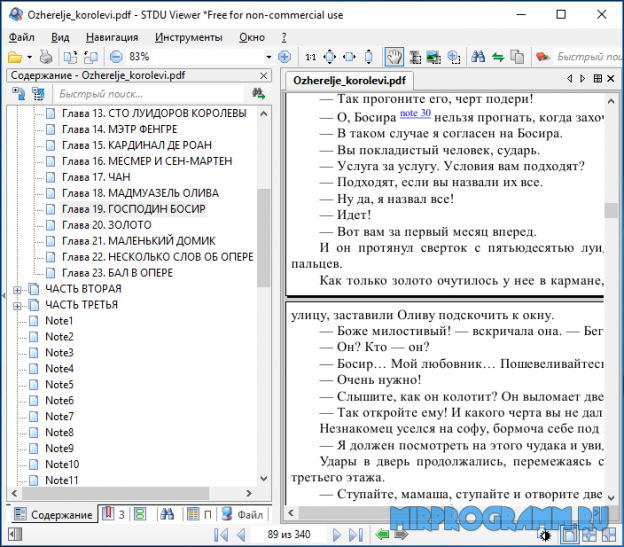
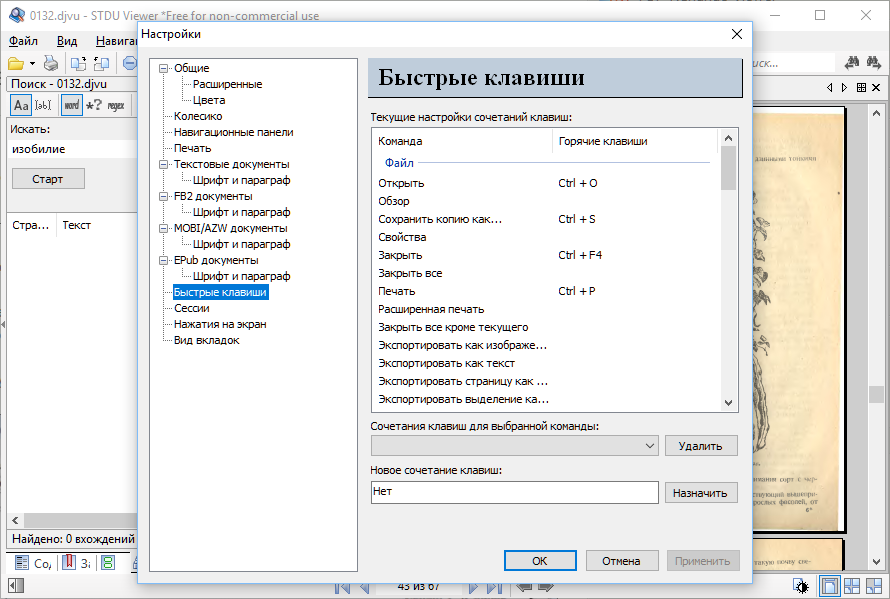
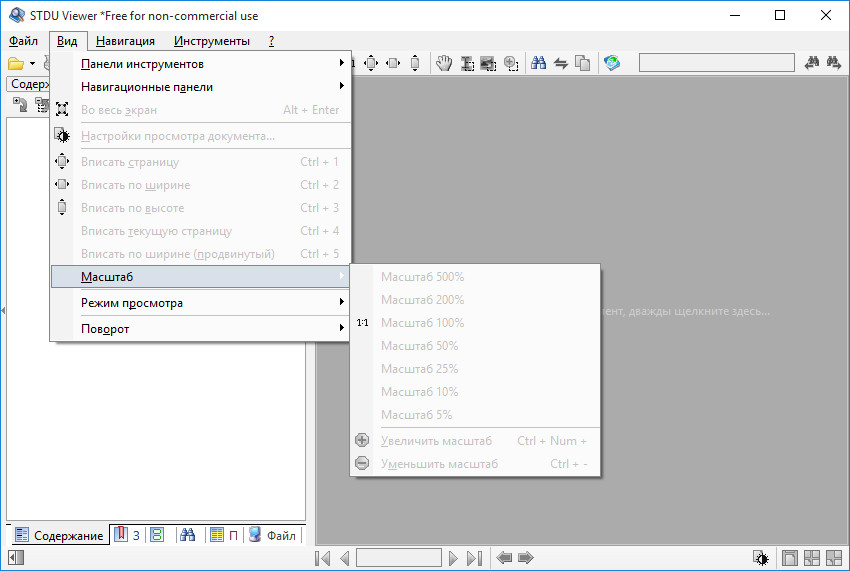

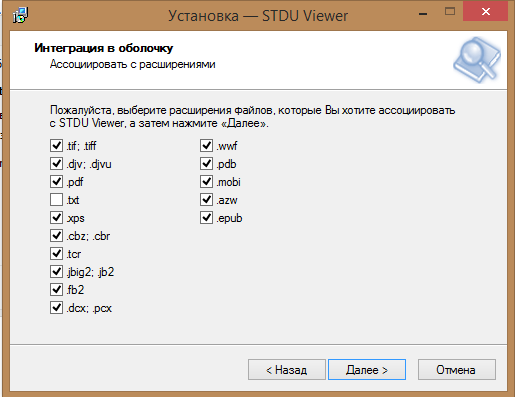
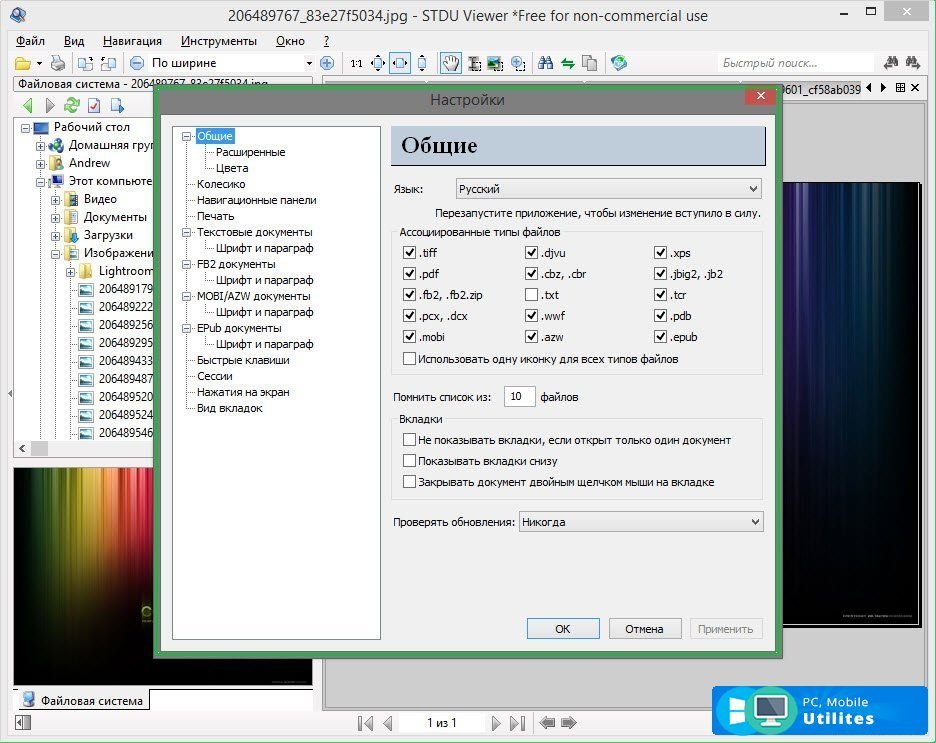
![Stdu viewer - мощная программа для просмотра файлов [обзор]](http://wikisovet.ru/wp-content/uploads/e/1/a/e1a7c2e5a1a44c814e98fecca290c44e.png)